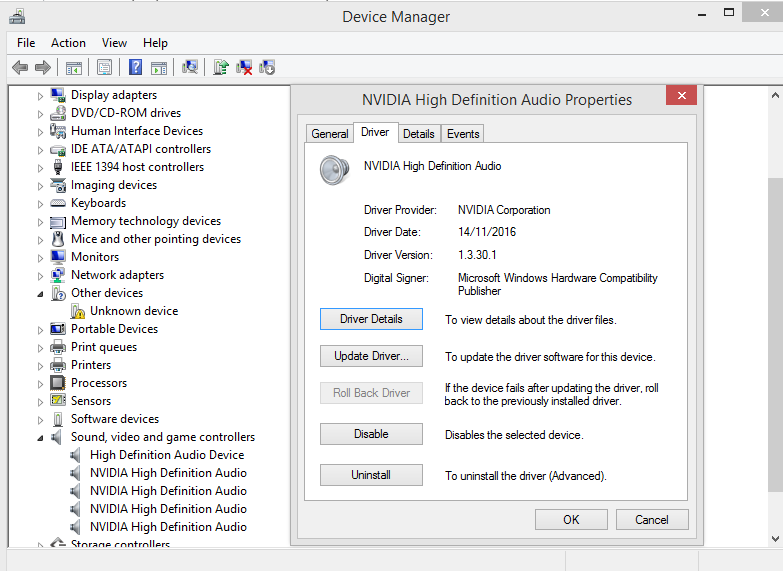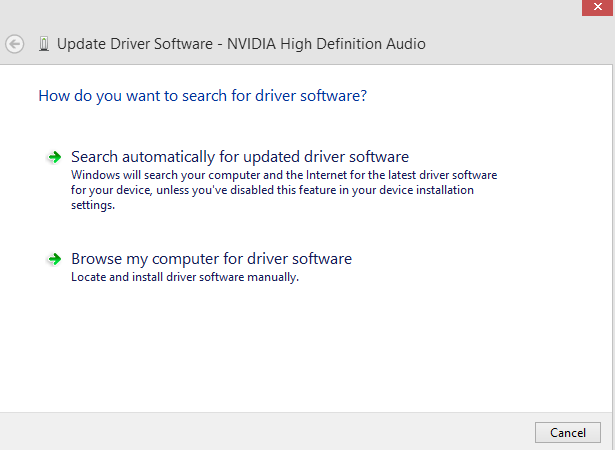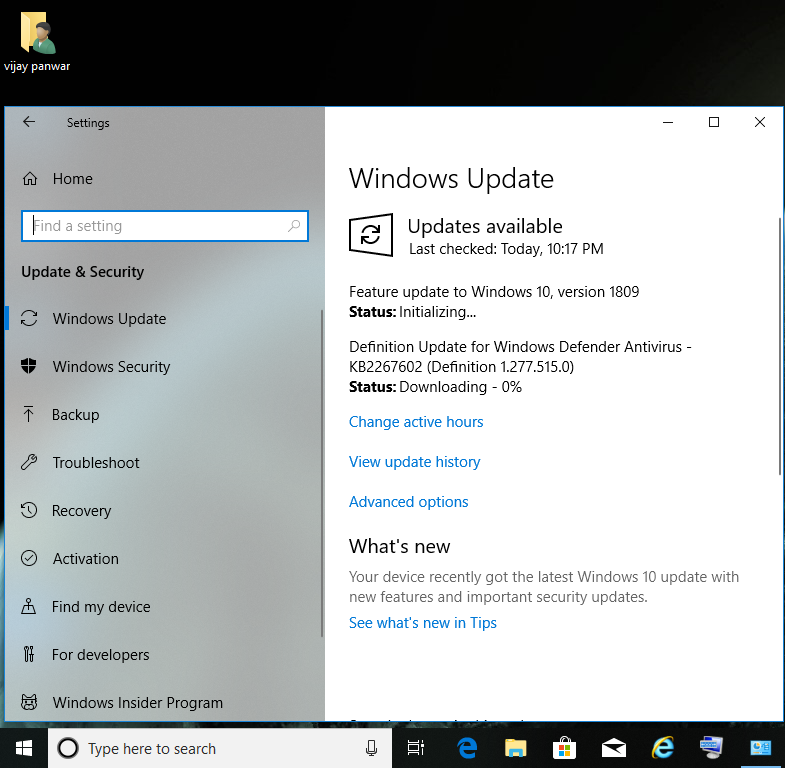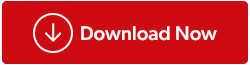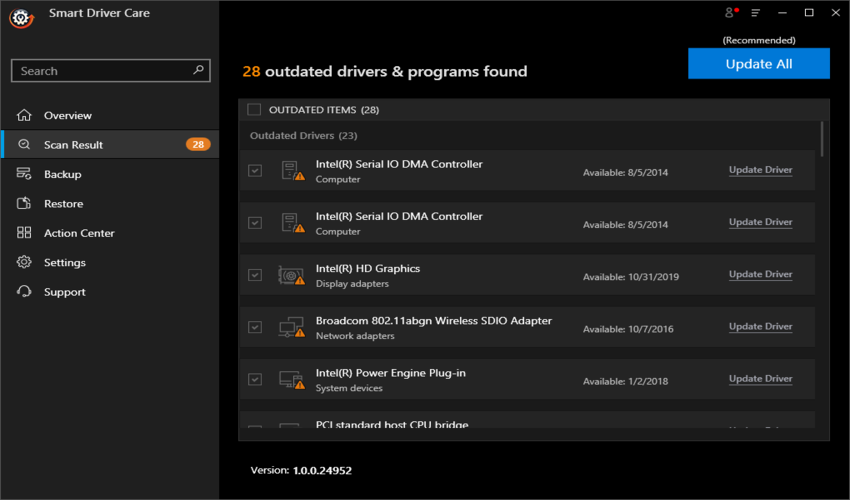Vai datorā rodas skaņas problēmas, kuru dēļ neko nedzirdat?
Or
Vai jums ir problēmas ar izkropļotu skaņu vai kaut ko tādu, ko nevarat saprast?
Or
Vai jūs saskaraties ar problēmām, kuru dēļ esat izmantojis maksimālu skaļumu, bet dzirdat tikai kniepadatu?
Ja neskaita iepriekš minētās problēmas, ja ir kaut kas cits, kas jūs satrauc saistībā ar skaņu, iespējams, pirmais solis, kas jums jāveic, ir audio draiveru atjaunināšana.
Ir diezgan daudz veidu, kā atjaunināt audio draiverus, un es esmu uzskaitījis četrus vienkāršākos veidus, kā to izdarīt. Katra metode ir atšķirīga un var darboties vai nedarboties ar katru datoru, pieņemot, ka katrs dators atšķiras arī no nākamā. Sāksim ar Windows 10 audio draivera lejupielādes procesu.
Lasiet arī: Kā novecojuši draiveri sabojās jūsu datoru
Darbības, kā atjaunināt audio draiverus sistēmā Windows 10
1. metode: atjauniniet draiveri, izmantojot ierīču pārvaldnieku
Ierīču pārvaldnieks operētājsistēmā Windows 10 ir sistēmas rīks, kas uztur informāciju par visiem mūsu sistēmā instalētajiem draiveriem. Tas ļauj lietotājiem skatīt, dzēst, pārinstalēt un pat meklēt jaunāko pieejamo draiveri . Lai draiveru atjaunināšanai izmantotu ierīču pārvaldnieku, veiciet šīs darbības:
1. darbība . Uzdevumjoslas meklēšanas lodziņā ierakstiet “ Ierīču pārvaldnieks ” un noklikšķiniet uz augstākā rezultāta. Tiks atvērts jauns logs ar visu jūsu sistēmā esošo draiveru sarakstu.
2. darbība . Tā kā mēs saskaramies ar problēmām ar audio draiveri, mums ir jāatrod opcija, kas apzīmēta kā “ Skaņas, video un spēļu kontrolieris ”, un noklikšķiniet uz tās, lai to izvērstu un atklātu zem tās esošos sarakstus.
3. darbība . Izvēlieties savu audio draiveri un veiciet dubultklikšķi uz tā. Tiks atvērts jauns logs. Noklikšķiniet uz cilnes Draiveris.
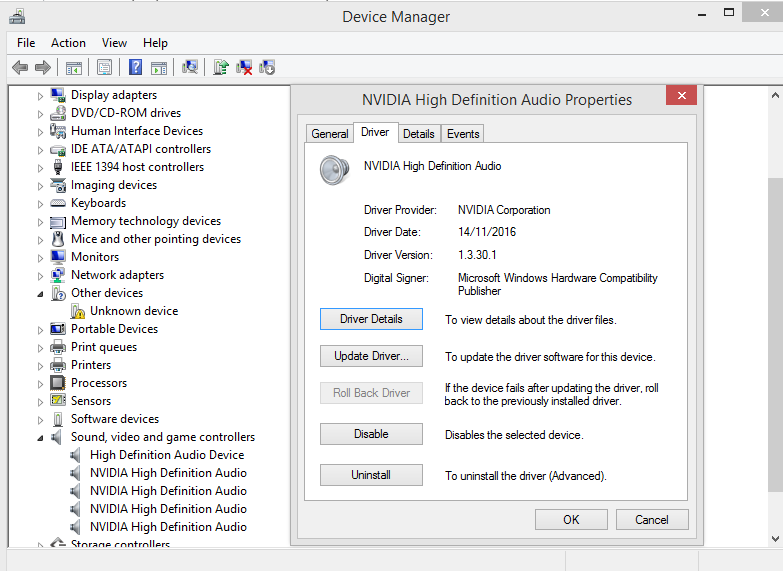
4. darbība . Noklikšķiniet uz pogas Atjaunināt un pēc tam atlasiet “ Automātiski meklēt atjaunināto draiveru programmatūru ”.
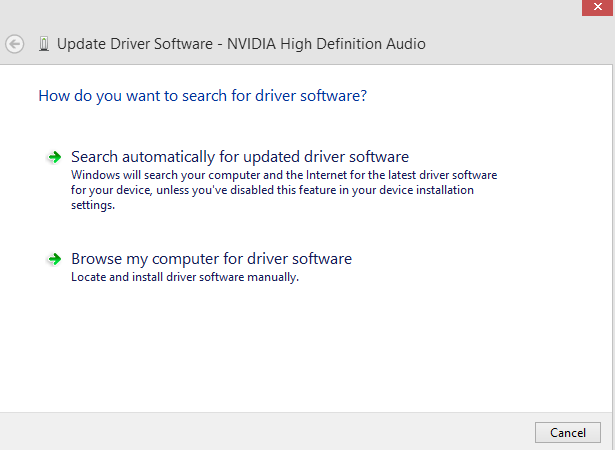
5. darbība . Tādējādi internetā tiks meklēti atjaunināti draiveri saistībā ar jūsu produktu un tie tiks instalēti.
Piezīme . Ierīču pārvaldnieks meklē tikai avotos, kurus tam ir piešķīris Microsoft, un, ja tas atrod pareizo failu, tas instalēs Windows 10 (64 bitu vai 32 bitu) audio draiveri. Tā nemeklē atjauninājumu draiverus OEM vietnēs vai citās trešo pušu vietnēs, kas nav iekļautas baltajā sarakstā.
Lasiet arī: Kā Windows 10 datorā novērst kļūdu “Nav instalēta audio izvades ierīce”.
2. metode: lejupielādējiet un instalējiet draiveri no ražotājiem
Windows dators sastāv no dažādām sastāvdaļām, un dažkārt kļūst grūti atjaunināt visus sistēmas draiverus no viena avota un vienlaikus. Dažādi OEM ražotāji ražo dažādas jūsu datora daļas, un, kad tiek izlaists atjauninājums, to var lejupielādēt no attiecīgā ražotāja vietnes.
Piemēram, ja izmantojāt Creative skaņas karti, varat apmeklēt oficiālo vietni https://support.creative.com, lai iegūtu jaunākos ar jūsu produktu saistītos draiverus.
Kad esat atradis Windows 10 audio draivera lejupielādi, varat to instalēt. Draiveris būtu izpildāmas veidlapas formā, kuru var izpakot un instalēt, aizstājot esošos draiverus.
Lasiet arī: 6 labojumi kļūdai “Nav instalēta audio izvades ierīce” operētājsistēmā Windows 10
3. metode: Windows atjaunināšanu var izmantot arī audio draiveru atjaunināšanai
Viens no vienkāršākajiem veidiem, kā atjaunināt visus sistēmas draiverus, ir palaist Windows atjaunināšanu un ļaut sistēmā automātiski instalēt visus draiverus, lietotņu atjauninājumus, jaunas programmas un OS funkcijas. Tā ir vienkārša metode, jo lietotājam nav jāizvēlas modeļa numurs vai jārūpējas par versiju. Windows 10 izvēlēsies atbilstošo atjauninājumu un instalēs audio draiveri operētājsistēmai Windows 10 (64 bitu vai 32 bitu).
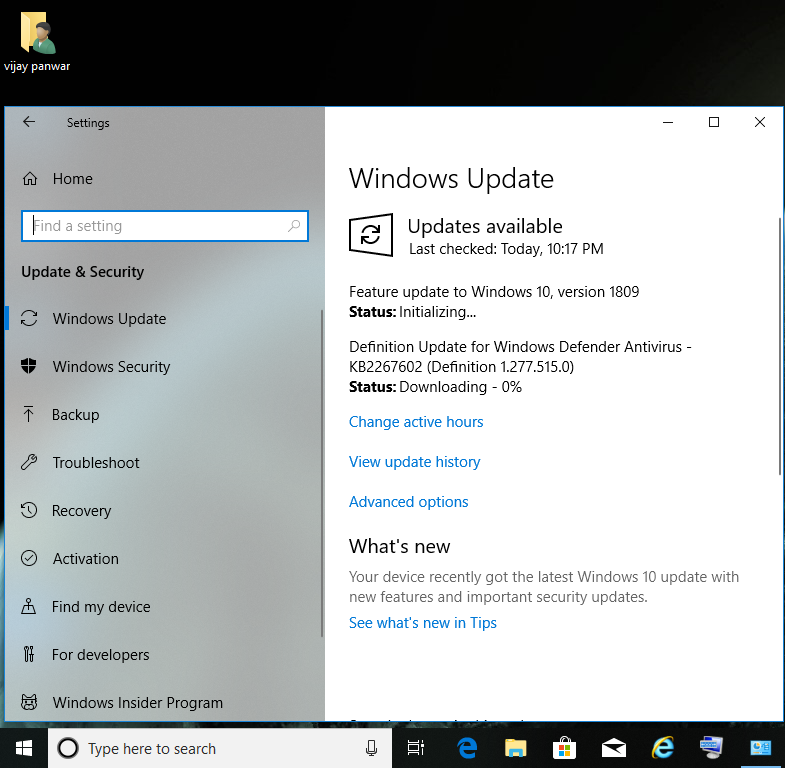
4. metode: atjauniniet audio draiveri operētājsistēmā Windows 10, izmantojot viedo draivera aprūpi
Pēdējā metode, kas ir vienkārša un vienkārša, ir instalēt profesionālu programmatūru, kas parūpēsies par jūsu vadītāja vajadzībām. Šāda veida programmatūrai nav nekādu ierobežojumu, piemēram, Windows ierīču pārvaldniekam, un tā var pat meklēt jaunākos atjauninājumus OEM ražotāja vietnē. Kad draivera atjauninātājs skenē visu internetu, lai atrastu jaunāko atbilstošo draiveri, tas atradīs jaunāko versiju, lejupielādēs to un nomainīs esošo datorā instalēto draiveri.
Tirgū ir pieejamas daudzas draiveru atjaunināšanas programmatūras, taču labākā no tām, ko izmantoju jau pāris gadus, ir Smart Driver Care . Noklikšķiniet uz tālāk esošās saites, lai lejupielādētu programmu Smart Driver Care, un veiciet darbības, lai atjauninātu audio draiverus sistēmā Windows 10.
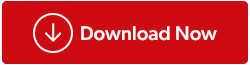
1. darbība. Noklikšķiniet uz saites, lai datorā lejupielādētu programmu Smart Driver Care.
2. darbība. Kad fails ir lejupielādēts, veiciet dubultklikšķi uz tā, lai sāktu instalēšanu. Izpildiet ekrānā redzamos norādījumus un sniedziet pozitīvas atbildes.
3. darbība . Kad SDC ir instalēts, veiciet dubultklikšķi uz saīsnes, lai palaistu lietojumprogrammu.
4. darbība . Pēc palaišanas jūs atklāsiet, ka saskarne ir vienkārša un viegli lietojama. Vienkārši noklikšķiniet uz pogas Sākt skenēšanu tūlīt un gaidiet.
5. darbība . Kad skenēšana ir pabeigta, noklikšķiniet uz pogas Atjaunināt visu , un tiks uzsākts audio draiveru atjaunināšanas process.
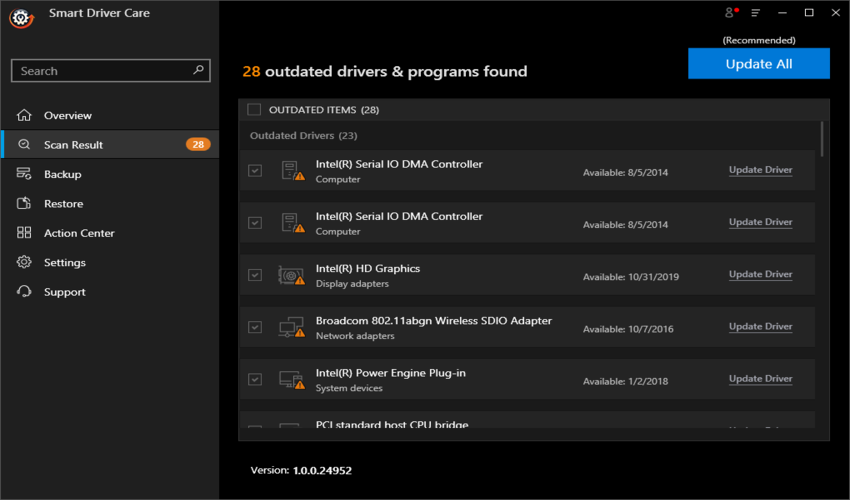
6. darbība . Tagad apsēdieties un atpūtieties un gaidiet, līdz process tiks pabeigts. Labākā daļa ir tāda, ka jums nav jāzina draiveru vai aparatūras nosaukumi, modeļu numuri, versijas vai kaut kas cits. Ļaujiet SDC parūpēties par katru draivera problēmu ar pāris klikšķiem.
Lasiet arī: 14 labākā draivera atjauninātāja programmatūra draiveru atjaunināšanai.
Jūsu domas par to, kā atjaunināt audio draiverus operētājsistēmā Windows 10
Iepriekš minētās četras metodes ir garantētas, un tās var atjaunināt audio draiverus jūsu datorā. Taču katrai metodei ir īpašs ierobežojums, izņemot pēdējo, kurā Smart Driver Care var paveikt darbu bez jebkādiem ierobežojumiem. Otra vienkāršākā metode būtu palaist Windows atjauninājumus, un, ja tiek atrasts kāds draivera atjauninājums, Windows OS automātiski instalēs Windows 10 (64 bitu vai 32 bitu) audio draiveri.
Tālāk komentāru sadaļā norādiet, kura metode jums šķita noderīga, un, ja datorā rodas kāda cita tehniska problēma, ierakstiet piezīmi. Mēs regulāri publicējam padomus un ieteikumus, kā arī risinājumus parastajām problēmām, kas saistītas ar tehnoloģiju.